目录
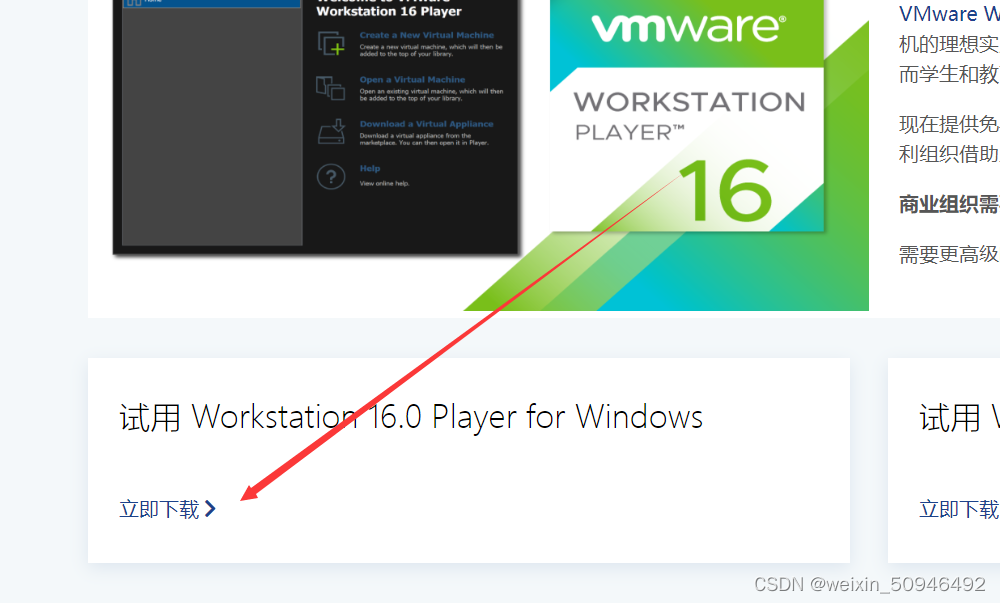
之后就根据提示下载安装就好;
乌班图下载![]() https://ubuntu.com/download/desktop
https://ubuntu.com/download/desktop
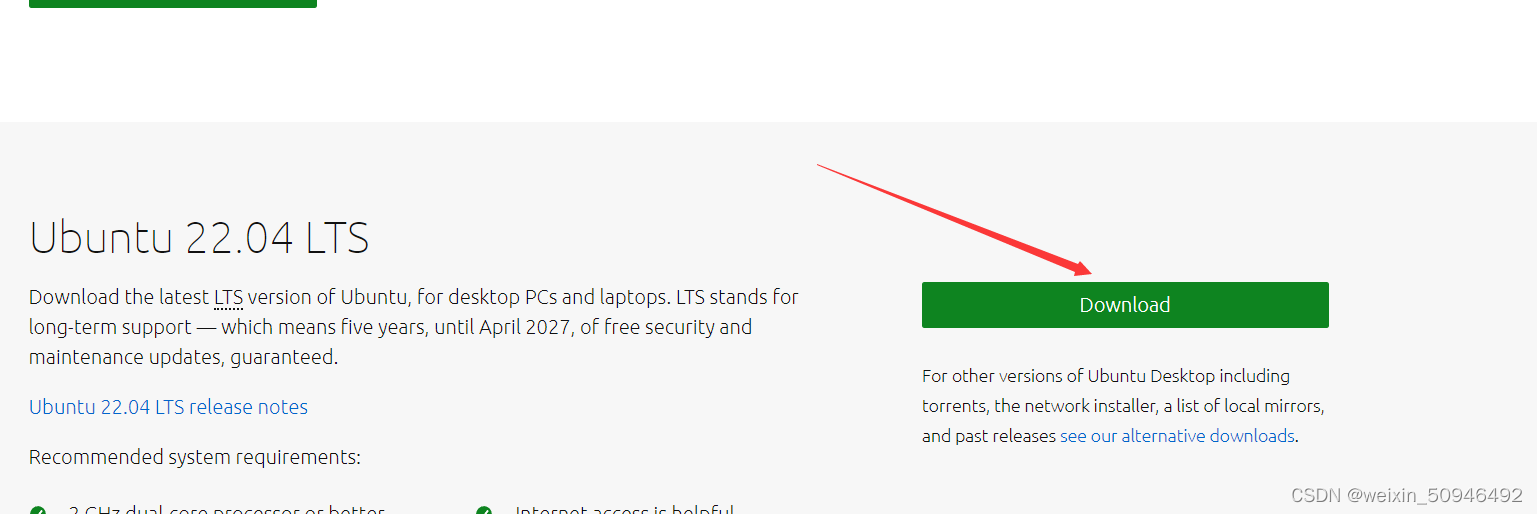
也可以到这里下载:
阿里云镜像站下载乌班图![]() https://developer.aliyun.com/mirror/
https://developer.aliyun.com/mirror/
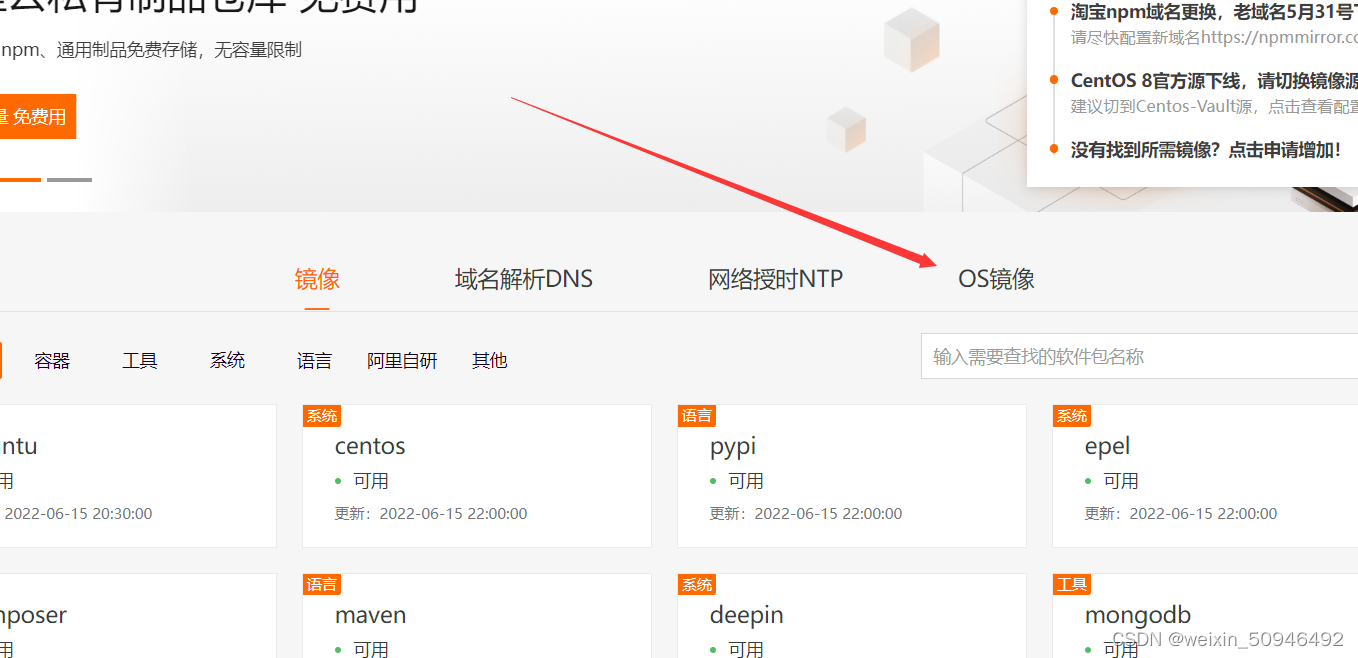
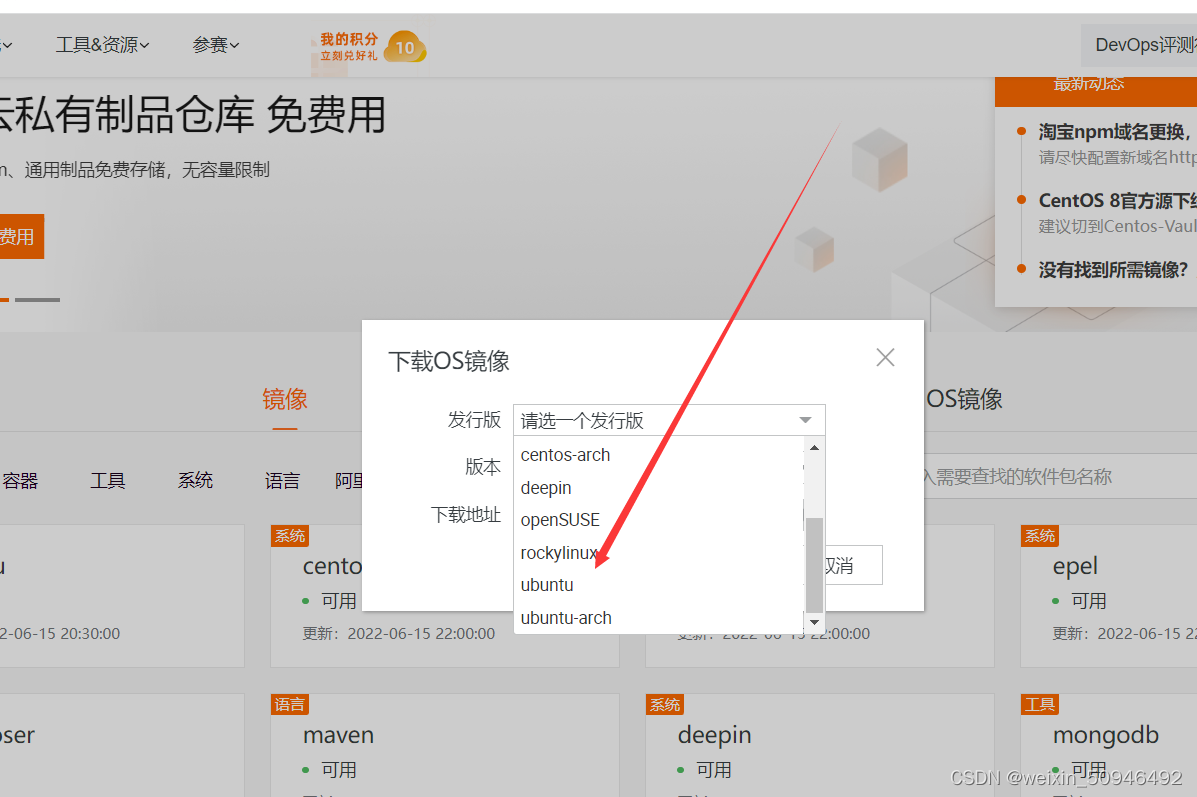

选择自己需要的版本镜像;选好后点击下载
虚拟机安装乌班图:


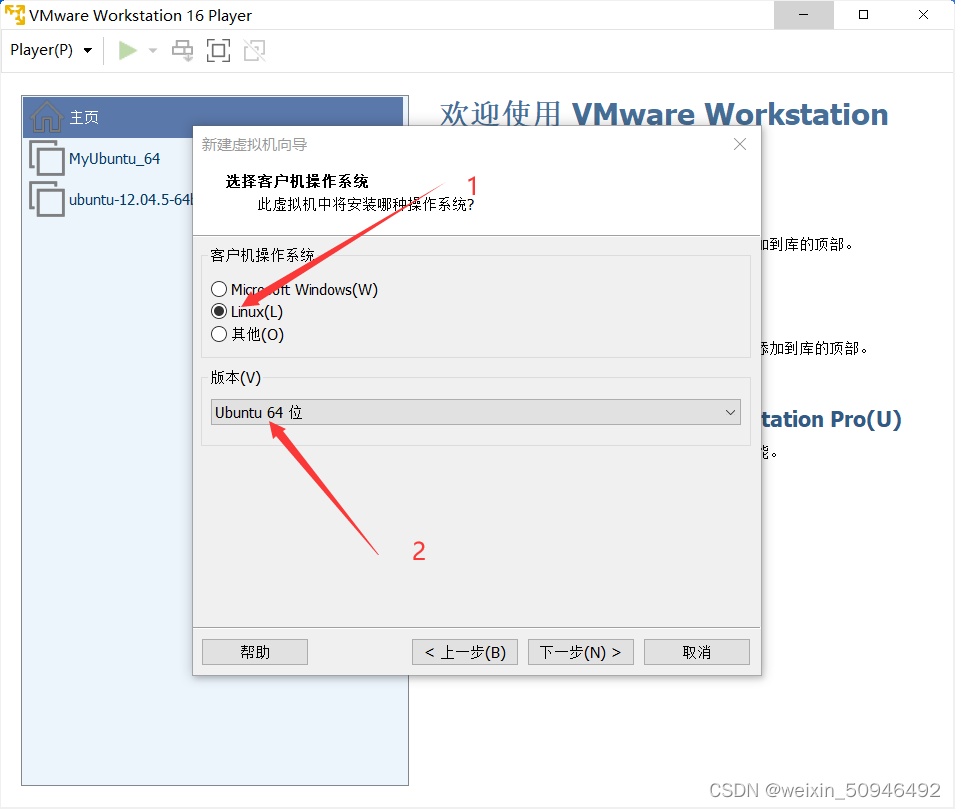
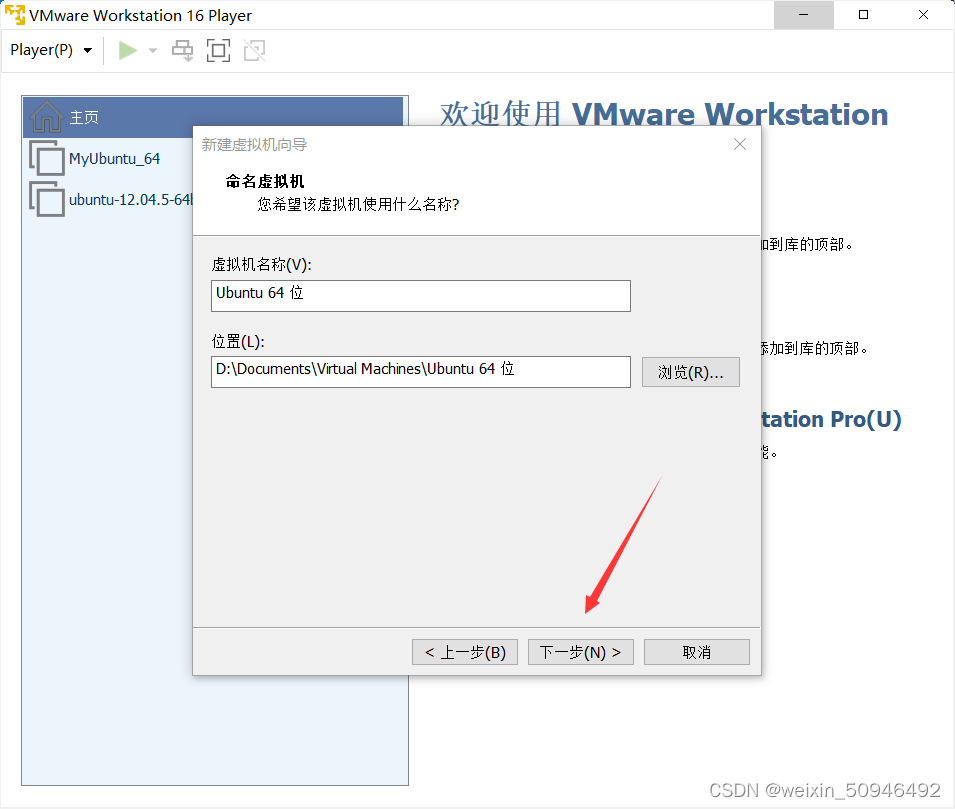
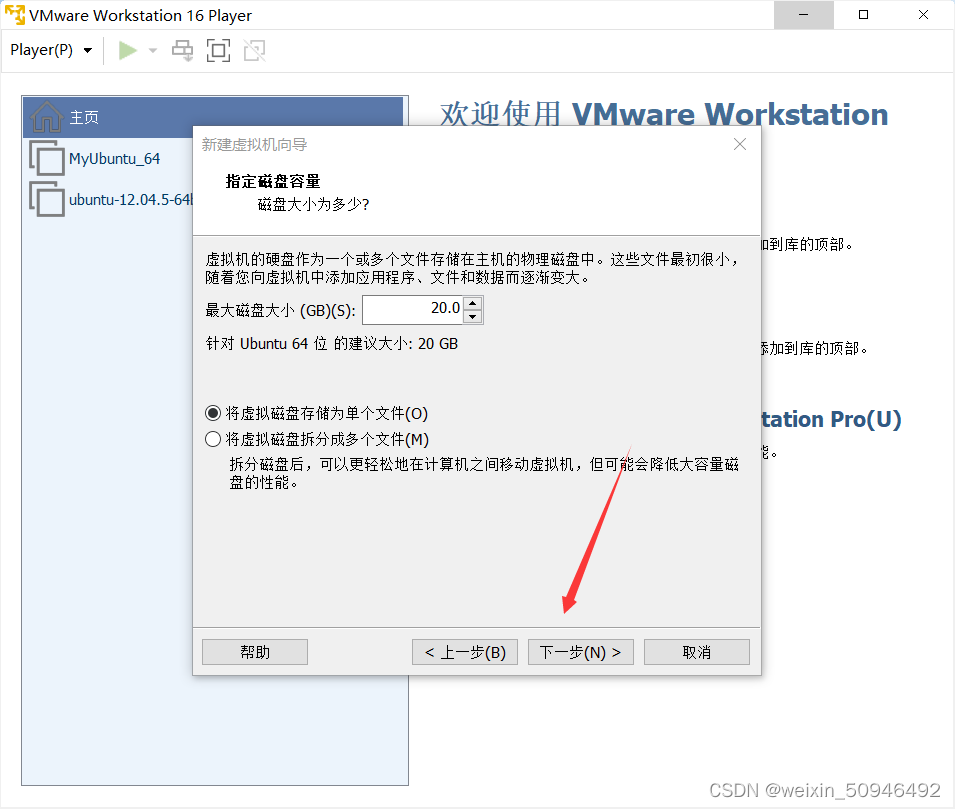

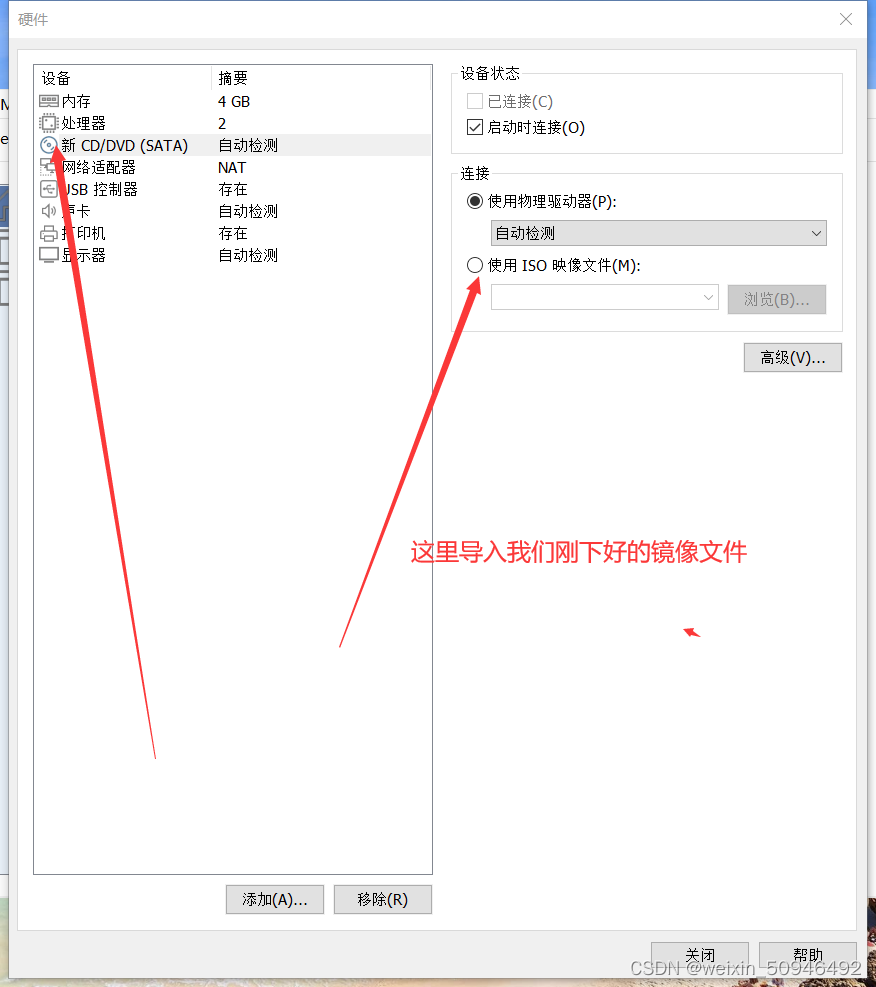
然后点击关闭
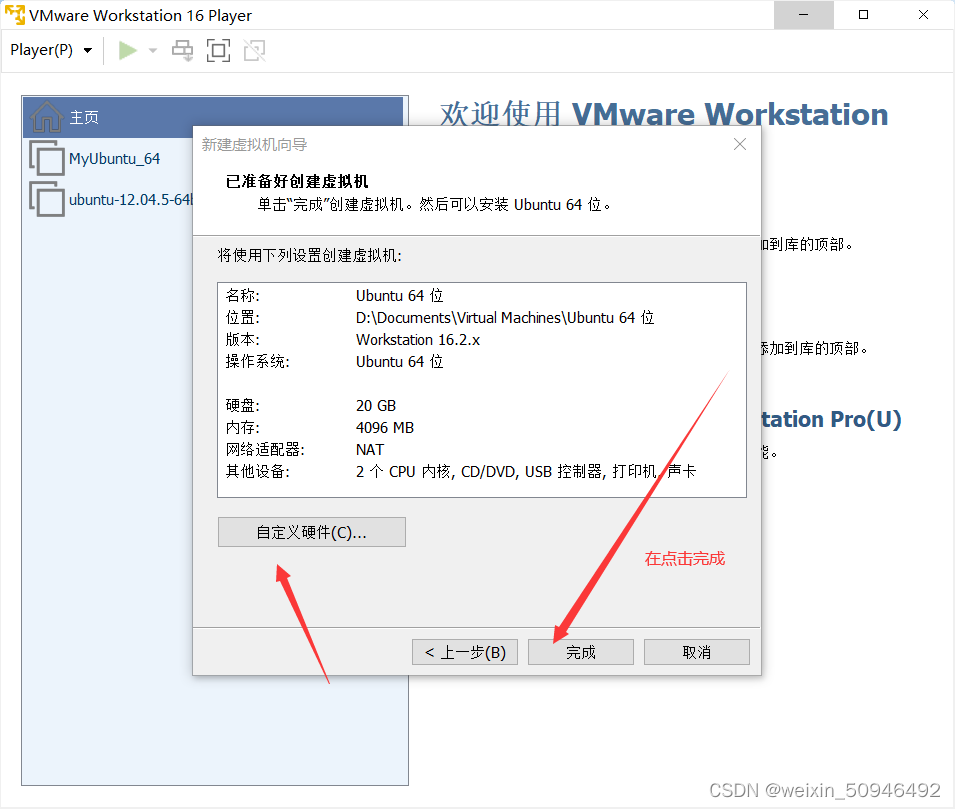
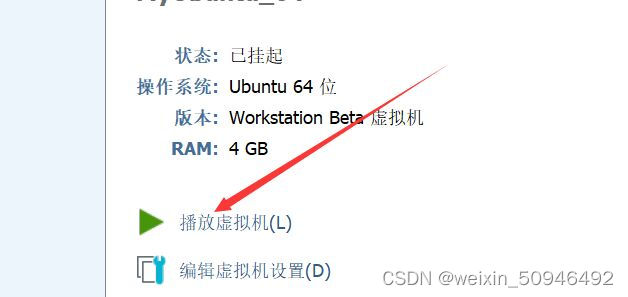
然后就等待一会
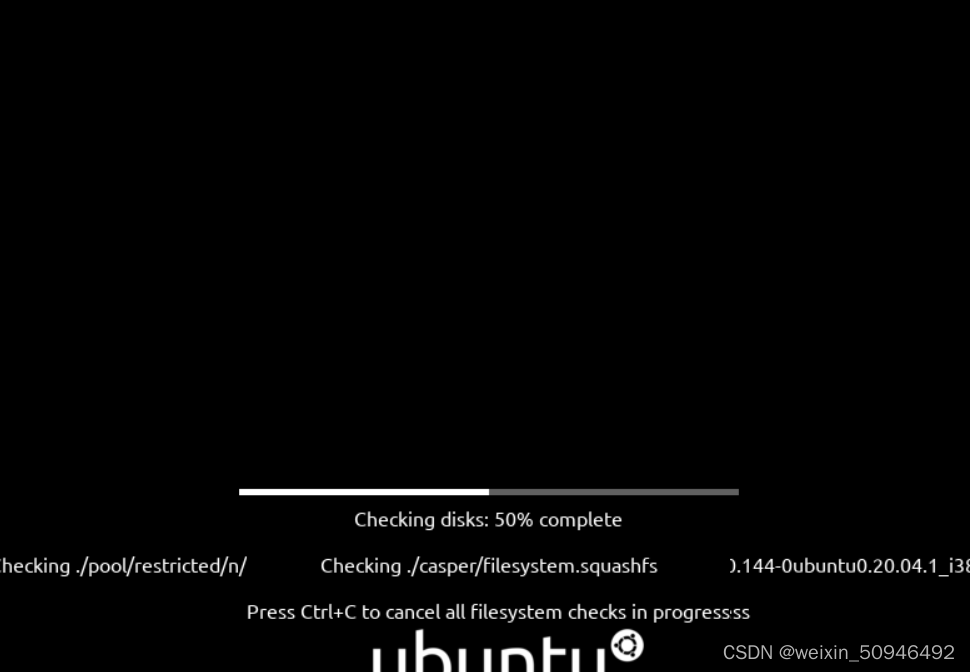
选择中文后,字体会变成中文 ,点击安装Ubuntu
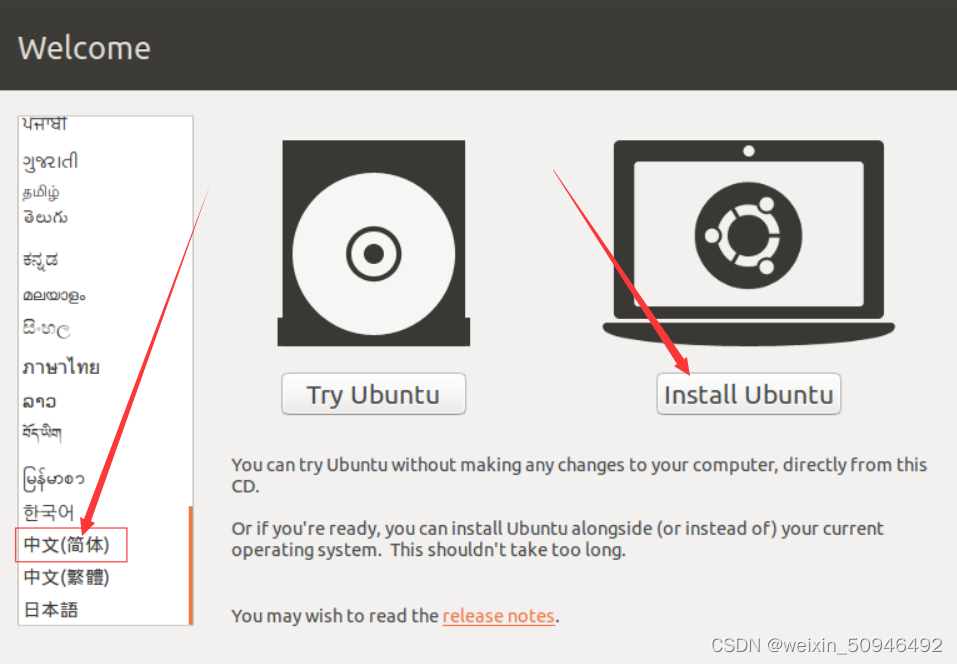
再双击chinese。这里因为Ubuntu系统显示器大小尺寸不对,导致我们下面的界面看不到,我们在后边先来修改它的显示器大小。

到这里之后,本来右下箭头所指地方是有 继续 按钮,但是我们看不到,我们先关退出安装 。

后选择退出,点击倒三角。

选择合适的大小,点击应用。

选择保留更改
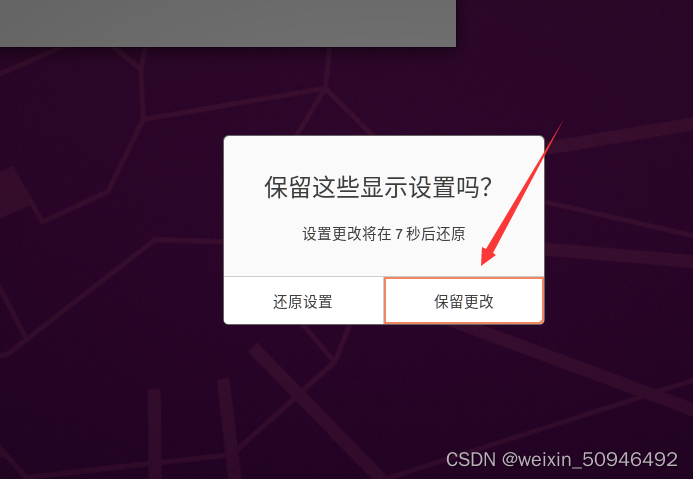
然后点击左上角图标,重新进入系统安装,在右下角可以看到这时能显示继续的按钮,点击继续
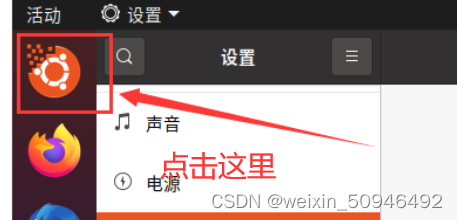
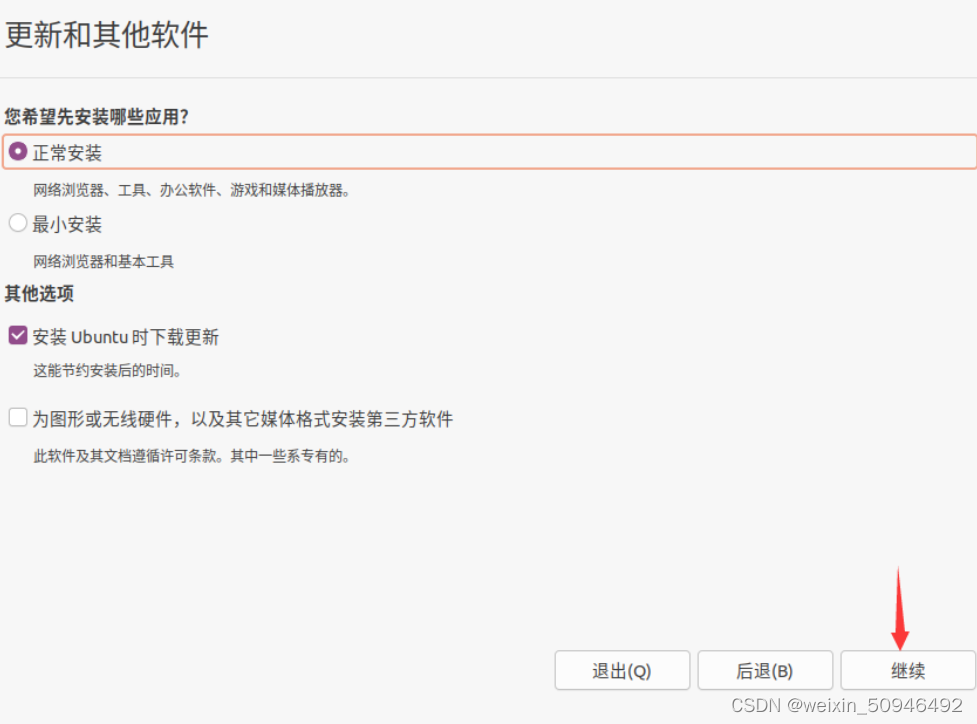
点击现在安装,然后点击继续
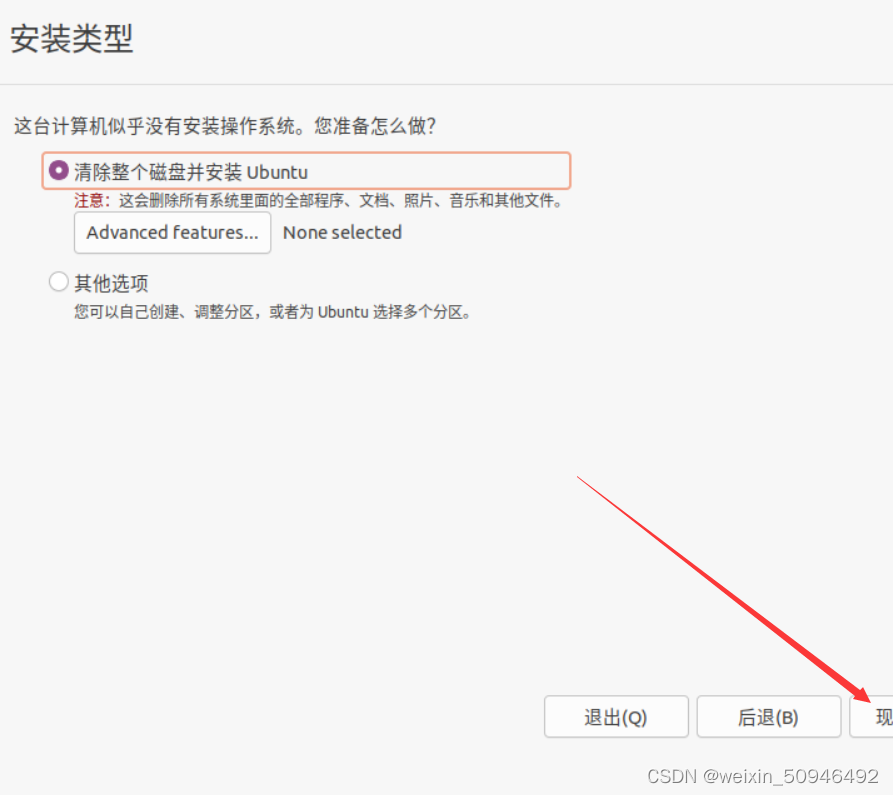
之后根据提示,一直继续,然后等待,安装完成后提示重启,点击现在重启
然后根据提示,进入系统,显示如下界面,即安装完成。

打开终端,输入以下命令,再重启ubuntu系统
sudo apt-get autoremove open-vm-tools
sudo apt-get install open-vm-tools
sudo apt-get install open-vm-tools-desktop
就可以实现跨系统复制粘贴了
实现文件拖拽,安装tools,进入终端,只需要输入三行命令:(输入之后耐心等待命令执行)
sudo apt upgrade
sudo apt install open-vm-tools-desktop -y
sudo reboot






















 2260
2260











 被折叠的 条评论
为什么被折叠?
被折叠的 条评论
为什么被折叠?








